Connetti/controlla i computer tramite rete con KontrolPack

Controlla facilmente i computer della tua rete con KontrolPack. Collega e gestisci computer con sistemi operativi diversi senza sforzo.
Il monitoraggio delle temperature della CPU e della GPU su Linux è sempre stato un problema. Per fortuna, Coolero è arrivato e ha reso più facile il monitoraggio di queste temperature con una GUI intuitiva e di facile comprensione. Ecco come usare Coolero sul tuo PC Linux.

Installazione di Coolero su Linux
Prima di poter utilizzare l'applicazione Coolero per monitorare le temperature della GPU e della CPU sul tuo PC Linux, devi installare l'app. Coolero può essere installato in diversi modi, come Flatpak, AppImage, Arch Linux AUR e il codice sorgente. Tratteremo tutti i metodi in questa guida.
Dovrai aprire una finestra di terminale sul desktop Linux per avviare il processo di installazione. Apri una finestra di terminale premendo Ctrl + Alt + T sulla tastiera. Oppure cerca "Terminale" nel menu dell'app e avvialo in questo modo.
L'installazione può iniziare con la finestra del terminale aperta e pronta per l'uso. Quindi, segui le istruzioni seguenti che corrispondono al tuo metodo di installazione Linux preferito.
Confezione piatta
Per installare Coolero come Flatpak, dovrai configurare il runtime di Flatpak sul tuo computer. Puoi configurare il runtime di Flatpak utilizzando il tuo gestore di pacchetti installando il pacchetto "flatpak".
Hai problemi con la configurazione del runtime di Flatpak sul tuo computer? Non preoccuparti; ti abbiamo coperto! Per configurare il runtime di Flatpak sul tuo sistema, segui la nostra guida approfondita sull'argomento .
Dopo aver configurato il runtime di Flatpak sul tuo computer, dovrai aggiungere l'app store Flathub al tuo computer. Per aggiungere l'app store Flathub, usa il seguente comando flatpak remote-add in una finestra di terminale.
flatpak remote-add --if-not-exists flathub https://flathub.org/repo/flathub.flatpakrepo
Con l'app store Flathub abilitato sul tuo sistema Linux, l'applicazione Coolero può essere installata rapidamente utilizzando il comando flatpak install di seguito.
flatpak installa flathub org.coolero.Coolero
AppImage
Un altro modo per utilizzare l'app Coolero sul tuo PC Linux è con AppImage. Per far funzionare l'app Coolero in questo modo, dovrai configurare il sistema AppImageLauncher .
Cos'è AppImageLauncher? È un runtime che, una volta installato, può gestire i file AppImage, generare collegamenti sul desktop e altro ancora. Per sapere come configurare AppImageLauncher, segui la nostra guida sull'argomento.
Quando hai installato AppImageLauncher sul tuo PC Linux, puoi installare l'app scaricando AppImage dal sito Web ufficiale e facendo doppio clic sul file AppImage.
Dopo aver fatto doppio clic sul file Coolero AppImage, AppImageLauncher ti aiuterà a installarlo sul tuo sistema.
ArcoLinux
L'applicazione Coolero è disponibile per gli utenti Arch Linux in AUR. Dovrai configurare l'helper Trizen AUR per installare il software. Questo programma renderà la creazione di programmi AUR molto più semplice.
Per installare Trizen, inizia installando i pacchetti "Git" e "Base-devel".
sudo pacman -S git base-devel
Dopo aver impostato i due pacchetti, esegui i seguenti comandi in successione per configurare Trizen.
clone di git https://aur.archlinux.org/trizen.git
cd trizen/
makepkg -sri
Infine, installa l'applicazione Coolero da Arch Linux AUR usando il comando trizen -S .
trizen -S coolero
Codice sorgente
Il codice sorgente di Coolero è disponibile per il download e la compilazione. Quindi, se non desideri installare il software tramite Flatpak o AUR, vai sul sito ufficiale e segui le istruzioni per configurarlo.
Come monitorare le tue temperature su Linux con Coolero
Per monitorare le tue temperature su Linux con Coolero, inizia avviando l'app. Puoi aprire Coolero cercandolo nel menu dell'app. In alternativa, puoi avviarlo tramite terminale con il seguente comando flatpak .

flatpak esegue org.coolero.Coolero
Una volta aperta l'app, dovresti vedere la scheda "Panoramica del sistema". Questa scheda ti mostrerà la temperatura della CPU, il carico della CPU, la temperatura della GPU, il carico della GPU e la ventola della GPU.
La linea rossa continua è la temperatura della CPU e puoi determinare la temperatura corrente leggendo i numeri verticali sulla barra laterale di sinistra. La linea gialla continua è la temperatura della GPU e la temperatura può essere determinata anche dai numeri verticali sulla barra laterale di sinistra.
Maggiori informazioni
A colpo d'occhio, Coolero ti mostra tutto ciò che devi sapere sulla temperatura nella sezione "Panoramica del sistema". Tuttavia, se desideri maggiori informazioni in quest'area, trova il pulsante "Informazioni" nella barra laterale di Coolero e selezionalo.
Quando selezioni il pulsante "Informazioni", vedrai informazioni sui dispositivi rilevati, suggerimenti sull'utilizzo e molto altro!
Ulteriori controlli
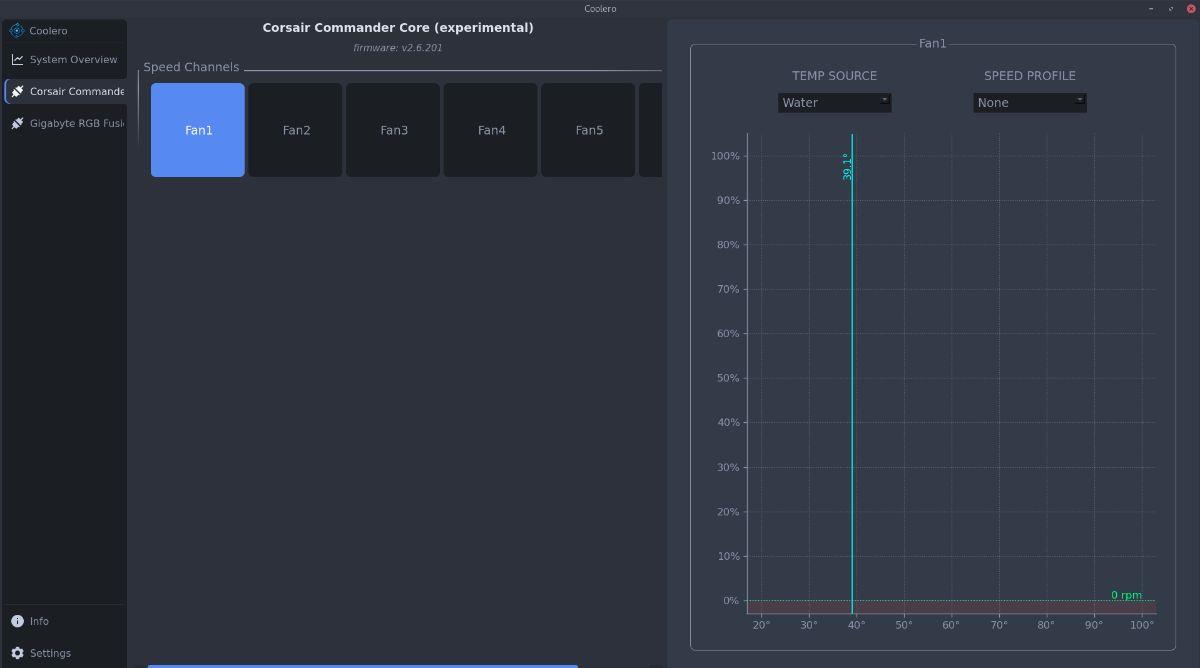
Coolero è un'app eccellente e offre agli utenti un controllo aggiuntivo su altri dispositivi del sistema. Ad esempio, se disponi di un controller per ventole compatibile con Linux, sarai in grado di controllarlo direttamente in Coolero selezionandolo nella barra laterale.
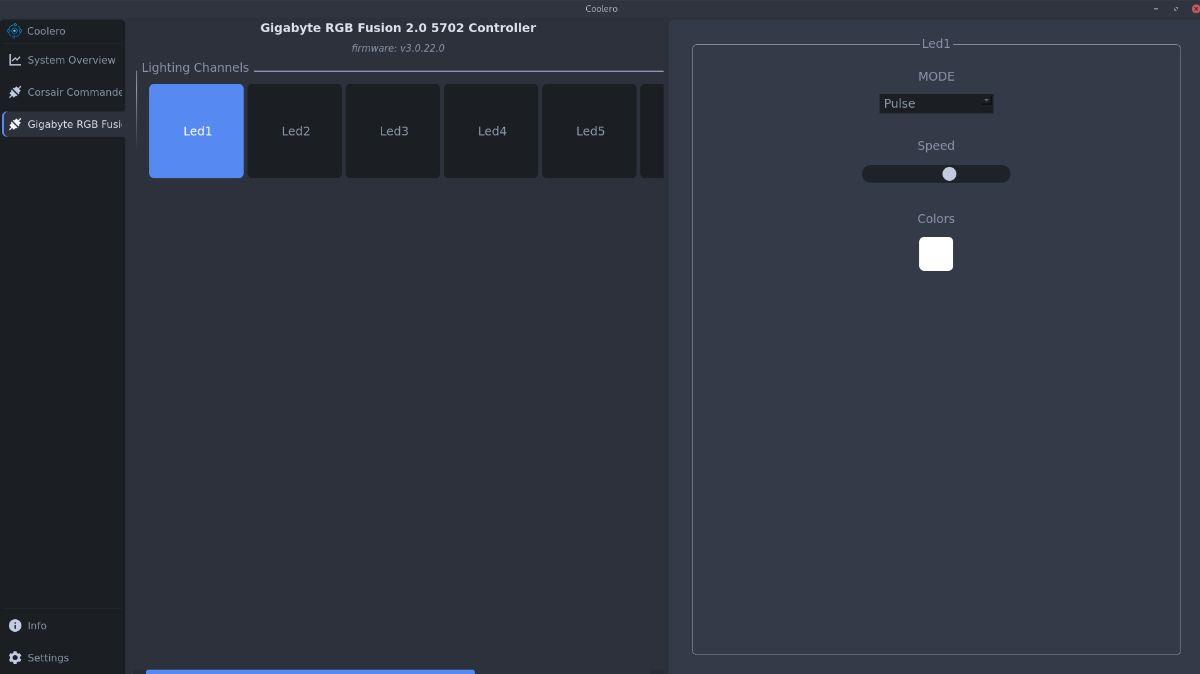
Il controllo della ventola non è tutto; Coolero ti consente anche di gestire i LED se disponi di un controller LED compatibile con Linux. Basta selezionare il controller LED nella barra laterale di Coolero e utilizzarlo per personalizzare i colori dei LED.
Controlla facilmente i computer della tua rete con KontrolPack. Collega e gestisci computer con sistemi operativi diversi senza sforzo.
Vuoi eseguire automaticamente alcune attività ripetute? Invece di dover cliccare manualmente più volte su un pulsante, non sarebbe meglio se un'applicazione...
iDownloade è uno strumento multipiattaforma che consente agli utenti di scaricare contenuti senza DRM dal servizio iPlayer della BBC. Può scaricare video in formato .mov.
Abbiamo trattato le funzionalità di Outlook 2010 in modo molto dettagliato, ma poiché non verrà rilasciato prima di giugno 2010, è tempo di dare un'occhiata a Thunderbird 3.
Ogni tanto tutti abbiamo bisogno di una pausa, se cercate un gioco interessante, provate Flight Gear. È un gioco open source multipiattaforma gratuito.
MP3 Diags è lo strumento definitivo per risolvere i problemi nella tua collezione audio musicale. Può taggare correttamente i tuoi file mp3, aggiungere copertine di album mancanti e correggere VBR.
Proprio come Google Wave, Google Voice ha generato un certo fermento in tutto il mondo. Google mira a cambiare il nostro modo di comunicare e poiché sta diventando
Cos'è il campionamento? Secondo Wikipedia, "È l'atto di prendere una porzione, o campione, di una registrazione sonora e riutilizzarla come strumento o
Esistono molti strumenti che consentono agli utenti di Flickr di scaricare le proprie foto in alta qualità, ma esiste un modo per scaricare i Preferiti di Flickr? Di recente siamo arrivati
Google Sites è un servizio di Google che consente agli utenti di ospitare un sito web sul server di Google. Ma c'è un problema: non è integrata alcuna opzione per il backup.



![Scarica FlightGear Flight Simulator gratuitamente [Divertiti] Scarica FlightGear Flight Simulator gratuitamente [Divertiti]](https://tips.webtech360.com/resources8/r252/image-7634-0829093738400.jpg)




